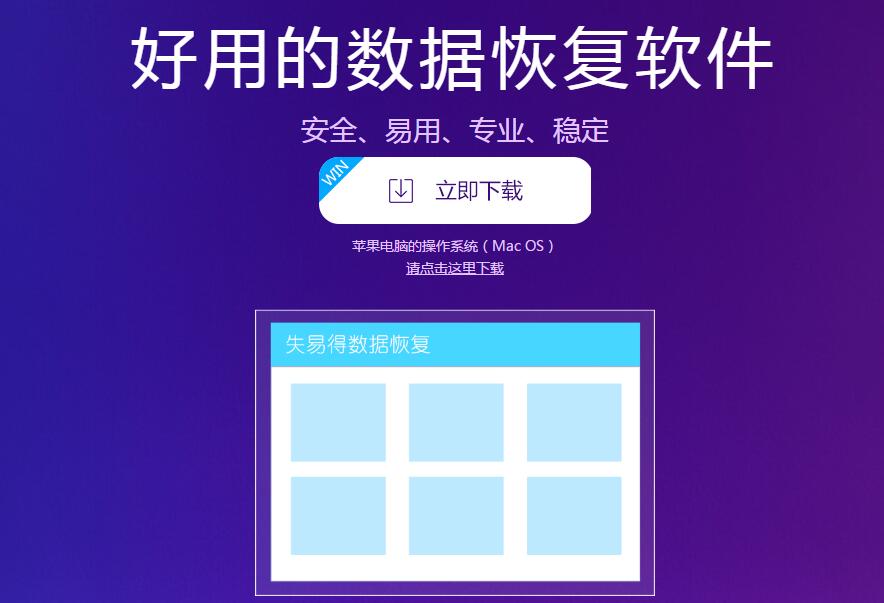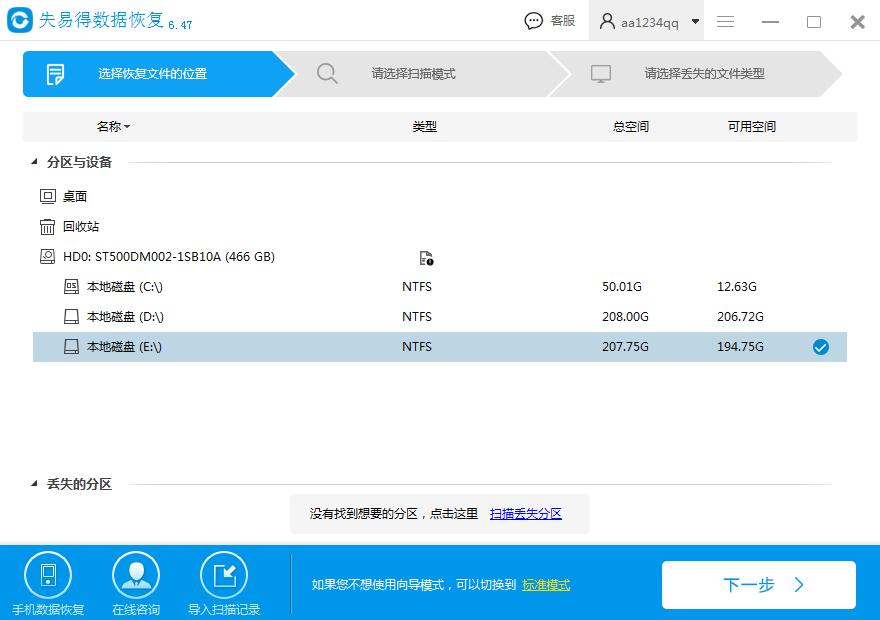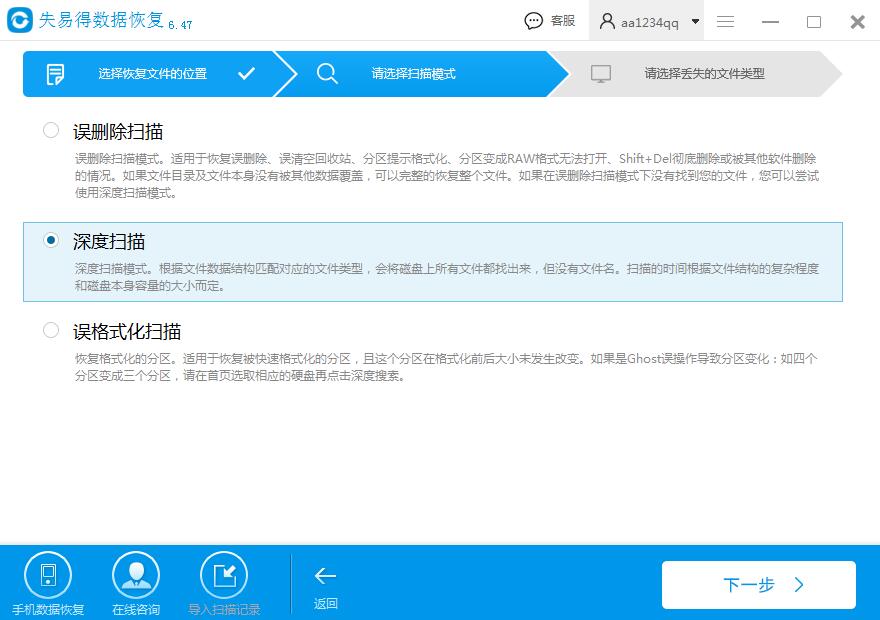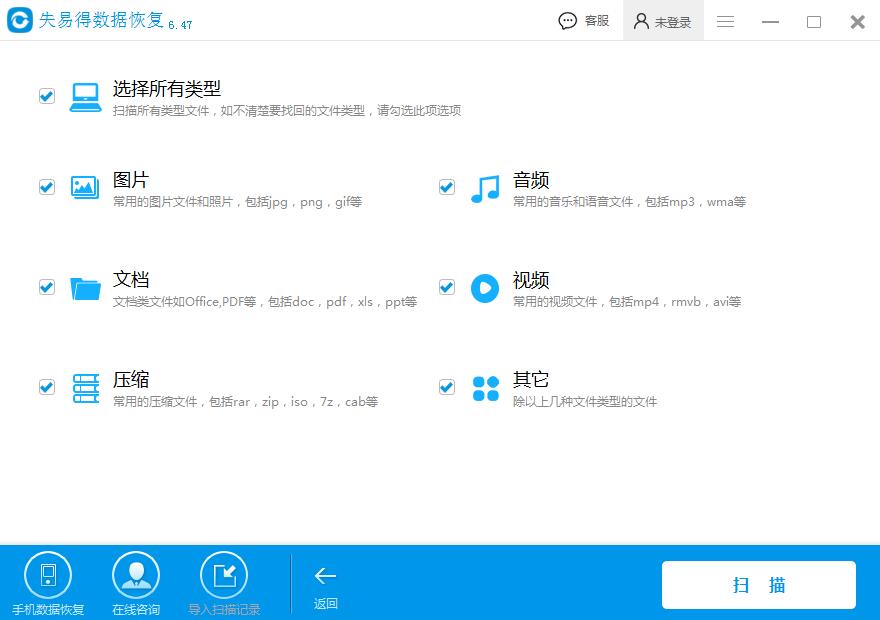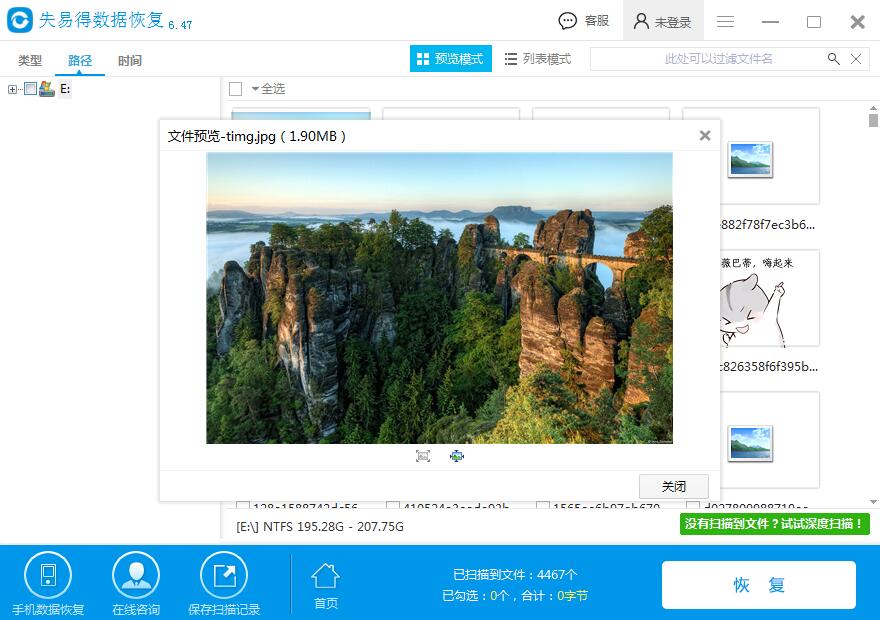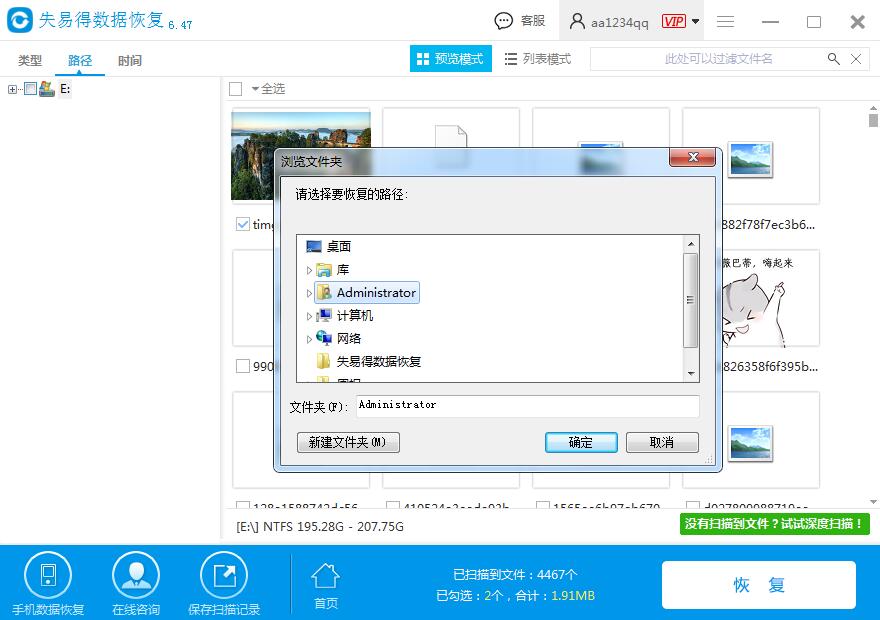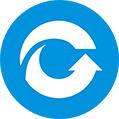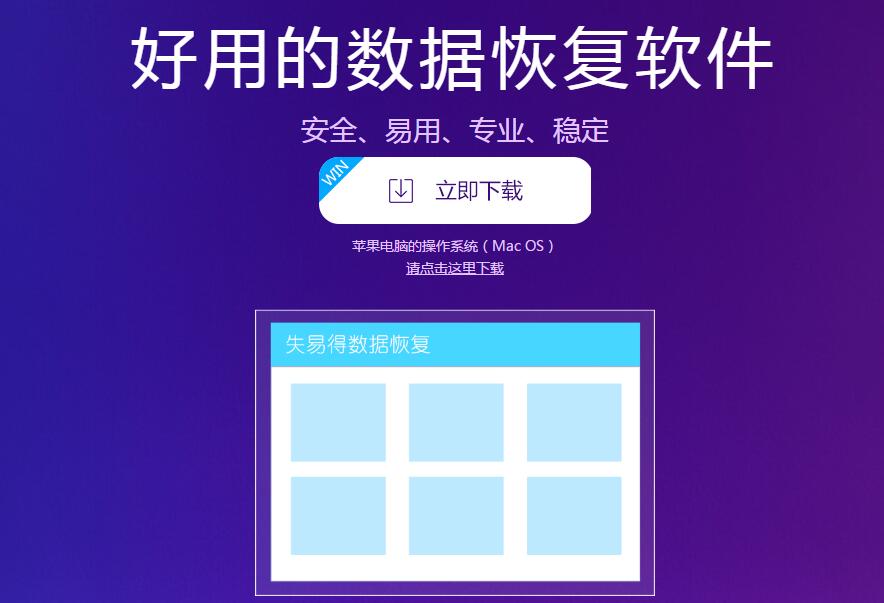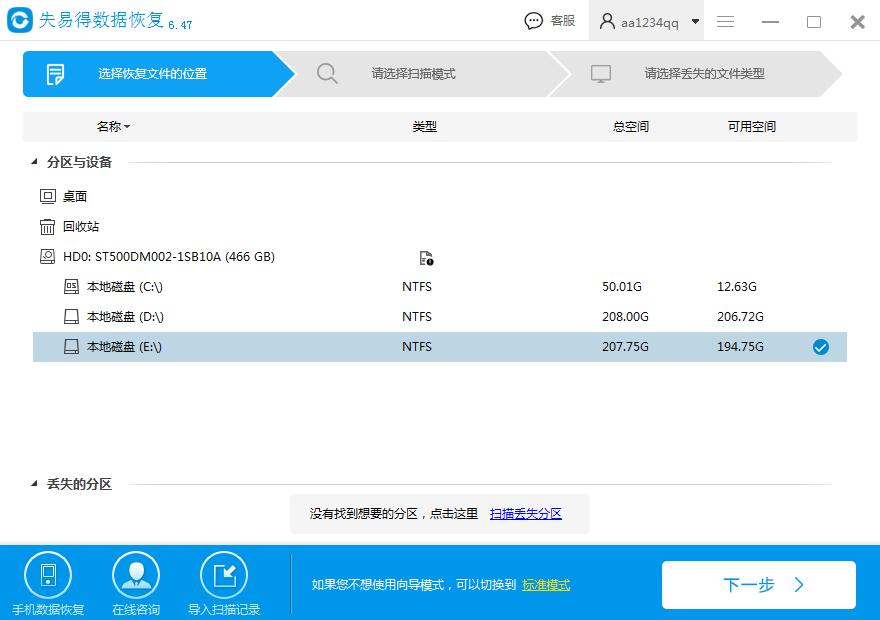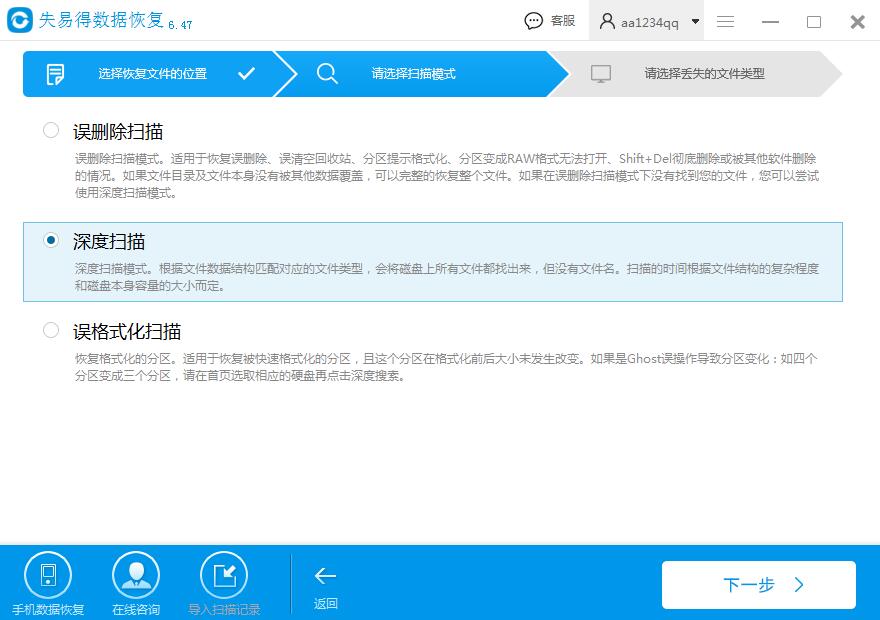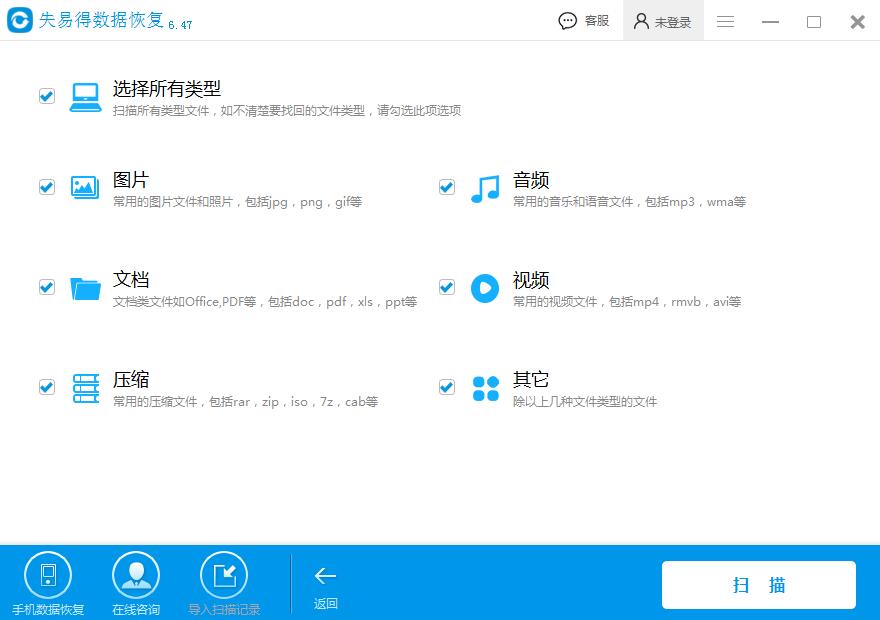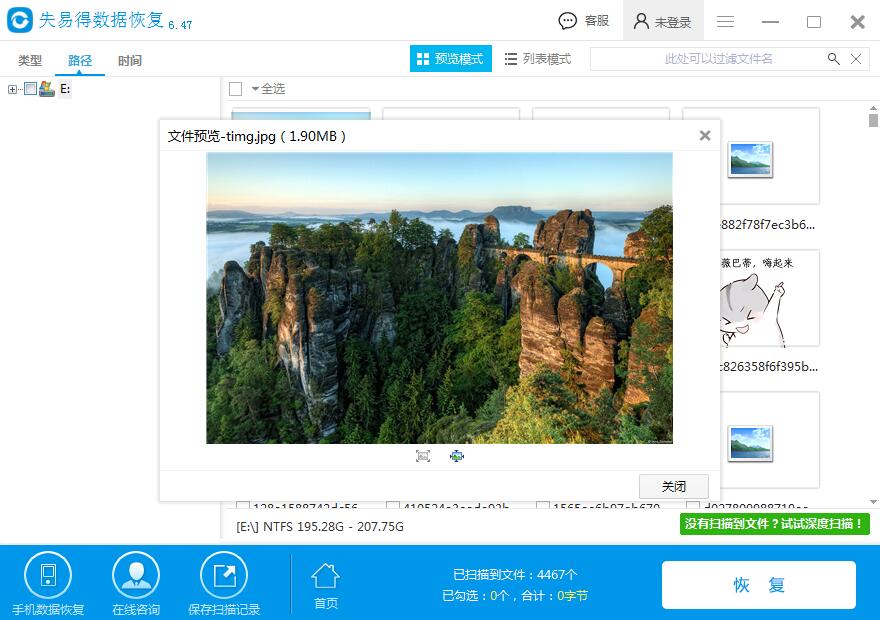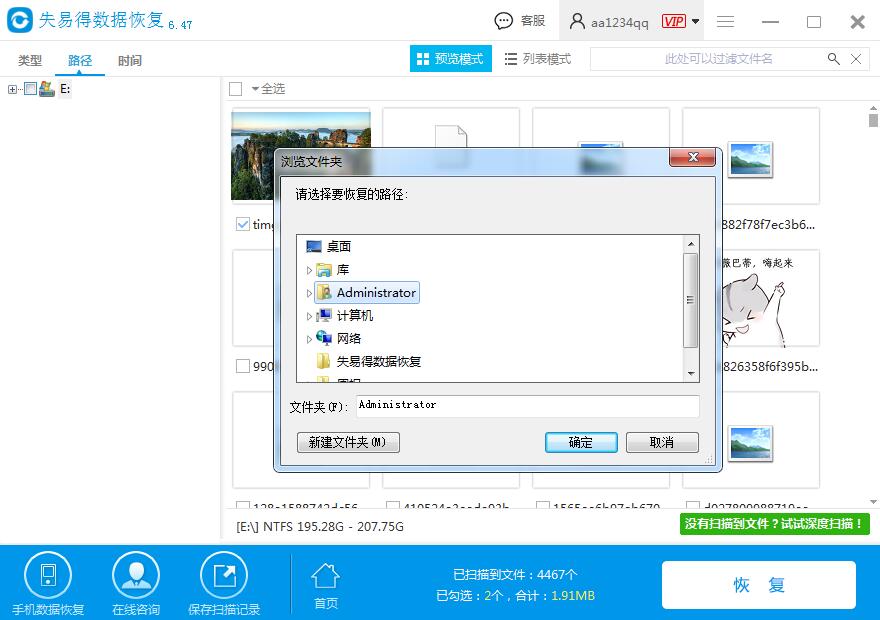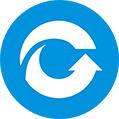硬盘数据恢复需要用到一些工具,但是我们先了解一下数据恢复的定义,这样就可以更好的理解数据恢复是什么情况。数据恢复:纯字面上可以理解为恢复数据,那么什么是数据?在计算机硬盘存储的数据其实就是一堆数值。通常硬盘数据一堆二进制数据,如果比较专业的数据恢复人员可以通过十六进制编辑器手工对硬盘进行数据恢复操作,但这是一个很麻烦风险大的过程,稍微把握不好,还会对硬盘数据进行二次破坏。下面介绍一款没有这种风险的,连计算机小白也可以轻易入手的硬盘数据恢复工具。
失易得数据恢复是一款非常高效、安全、功能强大的硬盘
数据恢复软件。
图1:硬盘数据恢复工具官网
针对不同故障的不同问题具体分析、判断。数据恢复的故障类型,大致上可分为硬故障和软故障两类。
硬故障:硬故障是指硬盘发生故障、损坏,通常表现形式是CMOS不认盘、“磁盘管理”中无法找到该硬盘,这种情况只能返厂或者送到专业的机构进行开盘恢复。
软故障是相对于硬故障而言的,即硬盘没有损坏,通过软件即可解决的故障。包括误删除、误格式化、误分区、误GHOST等。我给您介绍的工具就是属于解决第二种情况的软件。接下来给您讲解一下软件的使用步骤。
2. 运行失易得数据恢复,选择需要的需要恢复的磁盘,点击【下一步】,选择【误删除文件】(根据您的实际情况进行选择),然后点击【下一步】。
图2:软件引导模式主页
图3:选择恢复模式
3. 选择需要恢复的文件类型,然后开始扫描(什么类型都有默认选择),扫描需要一定的时间,请耐心等待扫描结果。
图4:选择数据类型
4. 扫描完成后,双击需要恢复的文件预览看看,确认文件内容准确无误说明该文件可以恢复。
图5:预览文件内容
5、确认您需要的文件预览正常,勾选出来,然后点击【恢复】,把文件恢复到电脑上,具体文件保存位置可以自行选择,但是无法原盘恢复。
图6:自主选择恢复路径
以上就是数据恢复的过程,下面说一下,为什么有些文件无法预览。如果软件标记不支持预览,说明这类文件需要专门的工具才能打开,而其他无法预览的文件则属于数据损坏。为什么会数据损坏呢?很简单,主要是数据覆盖和文件碎片导致的。数据覆盖,简单的比喻为墨水泼在毛笔画的山水画上,您应该理解了吧,这也是不能原盘恢复的原因。文件碎片(磁盘碎片),您有兴趣的话,可以百科看看。 Win系统自带很多好用的工具,其中磁盘碎片整理程序就可以预防碎片导致文件损坏。只要学会定期维护电脑,数据恢复不求人。
硬盘数据怎么恢复,另外您可以参考下面的文章,相信您会有其他收获。
本文为原创,转载请注明原网址:
http://www.wnhuifu.com/1292.html
本文关键词:
数据恢复,硬盘数据恢复,硬盘数据恢复工具